windows10激活怎么操作 windows10怎么激活
更新时间:2023-05-01 21:42:15作者:jzjob
为了充分发挥windows10系统的功能优势,有时候我们需要激活系统,才能获得更多的功能,进而优化使用体验。但是,许多用户可能不知道如何进行激活操作,从而无法充分利用Windows10的功能。那么,windows10激活应该怎么操作呢?下面,我们就来了解一下具体的激活方法。
具体方法:
1.新安装的操作系,当我们打开个性化设置是会提示“你需要先激活Windows。然后才能进行[个性化设置]”
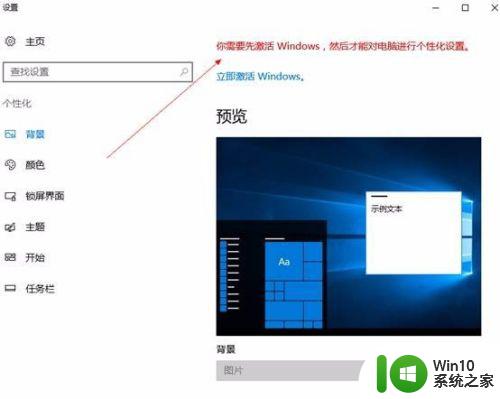
2.那么如何激活Windows10操作系统呢?
首先下载激活软件MicrsoftToolkit,然后双击运行软件。
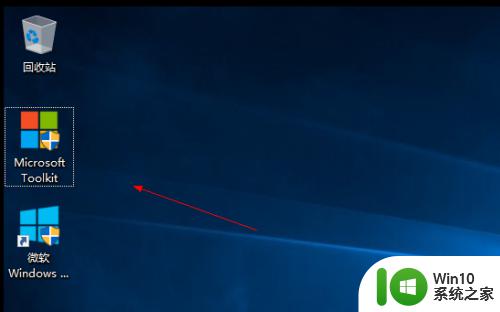
3.单击windows系统图标标识,进入操作界面:
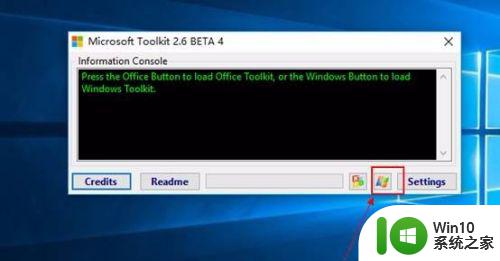
4.单击Activation选项卡,单击Install安装激活程序:
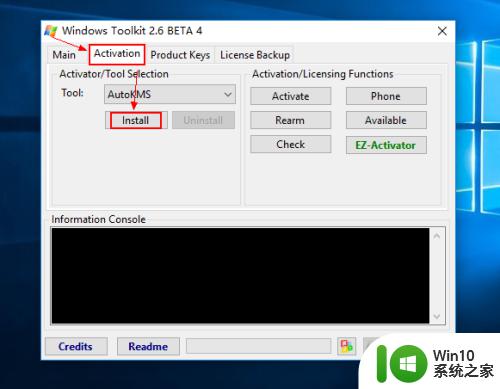
5.安装完成后Install将变为灰色,Uninstall变为清晰的颜色。并且下方提示AutoKMS安装成功:
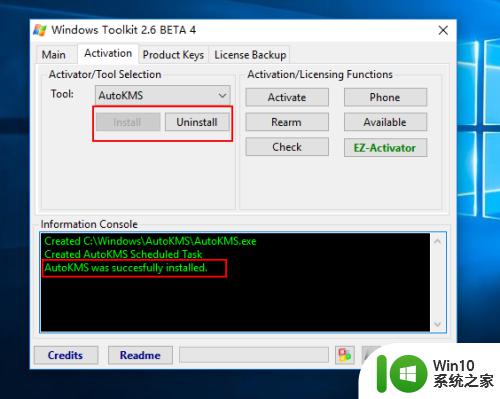
6.接下来进行激活操作,单击EZ-Activator,程序进入激活过程:
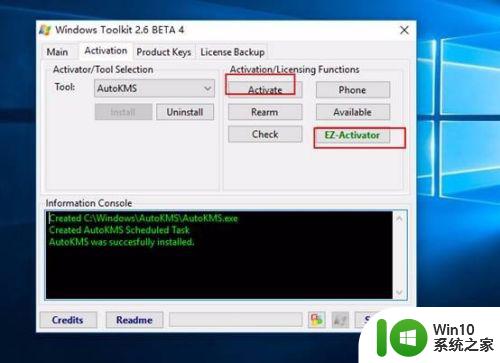
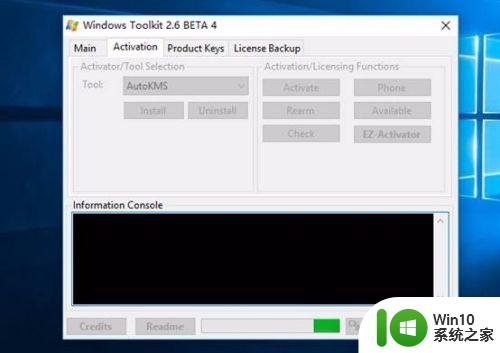
7.系统激活成功后,在Information Console下将会提示产品激活成功:
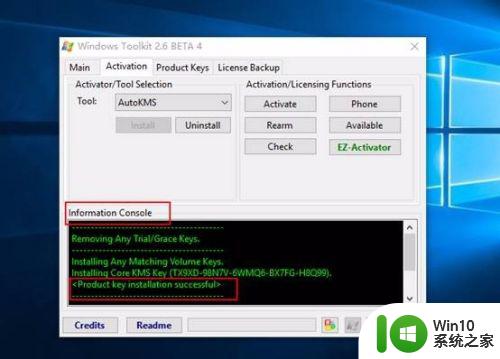
8.进入系统属性查看系统信息,有Windows已激活的信息提示:
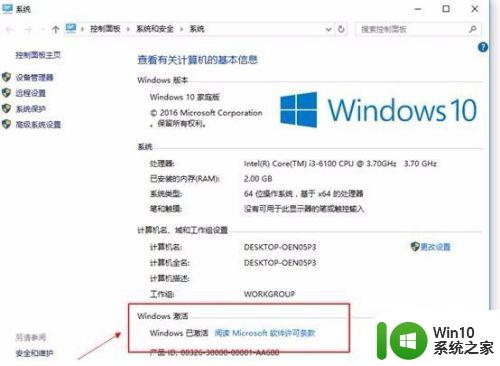
以上就是windows10激活怎么操作的全部内容,有遇到这种情况的用户可以按照小编的方法来进行解决,希望能够帮助到大家。
windows10激活怎么操作 windows10怎么激活相关教程
- 激活windows10的方法 怎么免费激活windows10
- 激活windows10密钥无法激活怎么办 win10激活密钥激活不了如何解决
- windows10教育版怎么激活 如何激活windows10教育版
- windows10提示需要激活怎么办 windows10提示需要激活怎么解决
- windows10激活码到期如何重新激活 win10激活过期怎么办
- 电脑windows10系统怎么激活 win10激活系统教程(附激活码)
- 电脑windows10激活教程 电脑windows10系统怎么激活
- win10如何激活windows 怎样激活windows10
- 激活Windows10系统总闪退无法激活的解决方法 激活Windows10系统总闪退无法激活如何解决
- Win10桌面右下角显示“激活windows10转到设置以激活windows”如何解决 Win10桌面右下角显示“激活windows10转到设置以激活windows”解决方法
- windows10专业版激活密钥免费2023 windows10专业版永久激活码
- windows10永久激活码2021 Windows10专业版激活工具2021最新版
- 蜘蛛侠:暗影之网win10无法运行解决方法 蜘蛛侠暗影之网win10闪退解决方法
- win10玩只狼:影逝二度游戏卡顿什么原因 win10玩只狼:影逝二度游戏卡顿的处理方法 win10只狼影逝二度游戏卡顿解决方法
- 《极品飞车13:变速》win10无法启动解决方法 极品飞车13变速win10闪退解决方法
- win10桌面图标设置没有权限访问如何处理 Win10桌面图标权限访问被拒绝怎么办
win10系统教程推荐
- 1 蜘蛛侠:暗影之网win10无法运行解决方法 蜘蛛侠暗影之网win10闪退解决方法
- 2 win10桌面图标设置没有权限访问如何处理 Win10桌面图标权限访问被拒绝怎么办
- 3 win10关闭个人信息收集的最佳方法 如何在win10中关闭个人信息收集
- 4 英雄联盟win10无法初始化图像设备怎么办 英雄联盟win10启动黑屏怎么解决
- 5 win10需要来自system权限才能删除解决方法 Win10删除文件需要管理员权限解决方法
- 6 win10电脑查看激活密码的快捷方法 win10电脑激活密码查看方法
- 7 win10平板模式怎么切换电脑模式快捷键 win10平板模式如何切换至电脑模式
- 8 win10 usb无法识别鼠标无法操作如何修复 Win10 USB接口无法识别鼠标怎么办
- 9 笔记本电脑win10更新后开机黑屏很久才有画面如何修复 win10更新后笔记本电脑开机黑屏怎么办
- 10 电脑w10设备管理器里没有蓝牙怎么办 电脑w10蓝牙设备管理器找不到
win10系统推荐
- 1 番茄家园ghost win10 32位官方最新版下载v2023.12
- 2 萝卜家园ghost win10 32位安装稳定版下载v2023.12
- 3 电脑公司ghost win10 64位专业免激活版v2023.12
- 4 番茄家园ghost win10 32位旗舰破解版v2023.12
- 5 索尼笔记本ghost win10 64位原版正式版v2023.12
- 6 系统之家ghost win10 64位u盘家庭版v2023.12
- 7 电脑公司ghost win10 64位官方破解版v2023.12
- 8 系统之家windows10 64位原版安装版v2023.12
- 9 深度技术ghost win10 64位极速稳定版v2023.12
- 10 雨林木风ghost win10 64位专业旗舰版v2023.12